Introduzione
Network Simulator 2 consente di simulare molte tipologie di reti IP (LAN/WAN) implementando:
- protocolli di rete a vari livelli (MAC, routing, trasporto)
- modelli di sorgenti di traffico (es. CBR, FTP)
- meccanismi di gestione delle code (es. FIFO, RED)
Ns offre inoltre un supporto consistente per la simulazione di reti Wireless 802.11 in modalità ad hoc/infrastructured. Questa guida contiene la procedura di installazione della versione stabile più recente dell'applicazione, la 2.33, uscita il 31 Marzo 2008.
Alcune delle seguenti istruzioni possono essere utili anche per alcune versioni precedenti del simulatore, tuttavia la seguente procedura non è valida per le versioni 2.26 e 2.27 del simulatore. |
Requisiti
Di seguito sono elencati i pacchetti necessari alla compilazione dei sorgenti:
build-essential
make
tcl8.5-dev
tk8.5-dev
autoconf
automake
libxmu-dev
Per installare i pacchetti con apt-get, è sufficiente aprire una finestra di terminale e digitare il seguente comando:
sudo apt-get install build-essential make tcl8.5-dev tk8.5-dev autoconf automake libxmu-dev
Installazione
Download del pacchetto
Posizionari nella propria home e creare al suo interno una cartella .ns2:
cd mkdir .ns2 cd ~/.ns2
Una volta creata la directory, scaricare al suo interno l'archivio contenente i sorgenti da qui
Compilazione
Estrarre il file ~ns-allinone-2.33.tar.gz:
cd ~/.ns2 tar xzfv ns-allinone-2.33.tar.gz
Ora si può procedere con la compilazione:
cd ns-allinone-2.33 ./install
Una volta terminato il processo di compilazione, è possibile provare il corretto funzionamento dell'applicazione digitando il seguente comando:
cd ns-2.33/ ./ns
Come output si dovrebbe ottenere:
%
L'applicazione è stata correttamente installata.
È possibile lanciare l'eseguibile senza doversi ricordare il percorso completo. Per far ciò è sufficiente modificare il file .bashrc presente nella propria cartella home con un qualsiasi editor di testo:
gedit ~/.bashrc
Aggiungere le seguenti righe alla fine del file, sostituendo la dicitura UTENTE con il proprio nome utente:
# LD_LIBRARY_PATH OTCL_LIB=/home/UTENTE/.ns2/ns-allinone-2.33/otcl-1.13 NS2_LIB=/home/UTENTE/.ns2/ns-allinone-2.33/lib X11_LIB=/usr/X11R6/lib USR_LOCAL_LIB=/usr/local/lib export LD_LIBRARY_PATH=$LD_LIBRARY_PATH:$OTCL_LIB:$NS2_LIB:$X11_LIB:$USR_LOCAL_LIB # TCL_LIBRARY TCL_LIB=/home/UTENTE/.ns2/ns-allinone-2.33/tcl8.4.18/library USR_LIB=/usr/lib export TCL_LIBRARY=$TCL_LIB:$USR_LIB # PATH XGRAPH=/home/UTENTE/.ns2/ns-allinone-2.33/bin:/home/UTENTE/.ns2/ns-allinone-2.33/tcl8.4.18/unix:/home/UTENTE/.ns2/ns-allinone-2.33/tk8.4.18/unix NS=/home/UTENTE/.ns2/ns-allinone-2.33/ns-2.33/ NAM=/home/UTENET/.ns2/ns-allinone-2.33/nam-1.13/ PATH=$PATH:$XGRAPH:$NS:$NAM
Per attivare le modifiche fatte al file .bashrc, si deve lanciare il seguente comando
source ~/.bashrc
Avvio dell'applicazione
Per verificare il corretto funzionamento del simulatore di rete e dei suoi componenti, si possono scaricare alcuni esempi presenti sul sito ufficiale del progetto, per poi eseguirli con il programma appena installato:
cd ~ cd ns2-example wget http://www.isi.edu/nsnam/ns/tutorial/examples/example2.tcl ns example2.tcl
La schermata seguente è un esempio di output di simulazione, elaborato con nam :
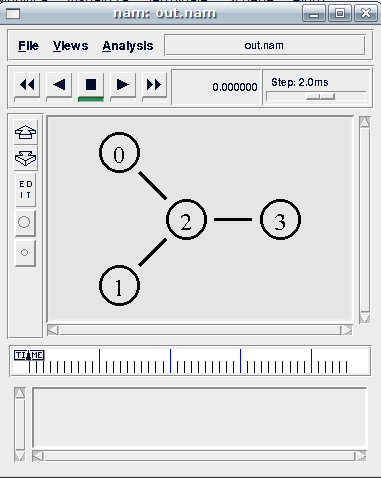
Allo stesso modo, si può visualizzare un esempio elaborato con xgraph:
cd ~ cd ns2-example wget http://www.isi.edu/nsnam/ns/tutorial/examples/example4.tcl ns example4.tcl
La schermata seguente è un esempio di output di simulazione, elaborato con xgraph :
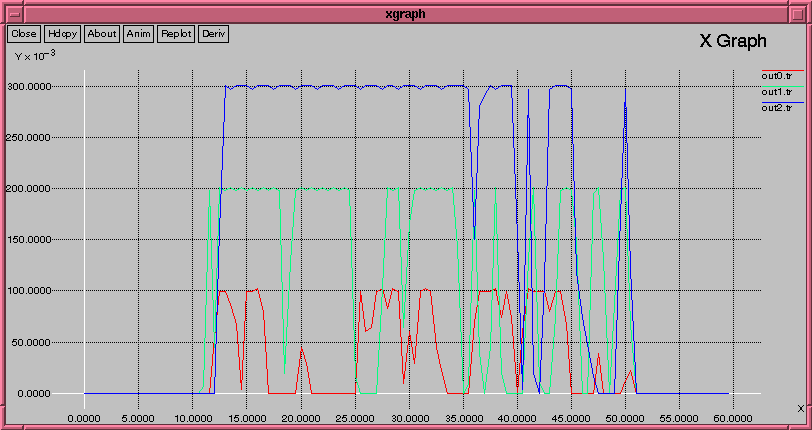
Eliminare i file utilizzati per l'installazione
Eseguire i seguenti comandi per eliminare i file utilizzati per l'installazione e non più utili:
cd ~ rm ~/.ns2/ns-allinone-2.33.tar.gz rm -Rf ~/ns2-example
